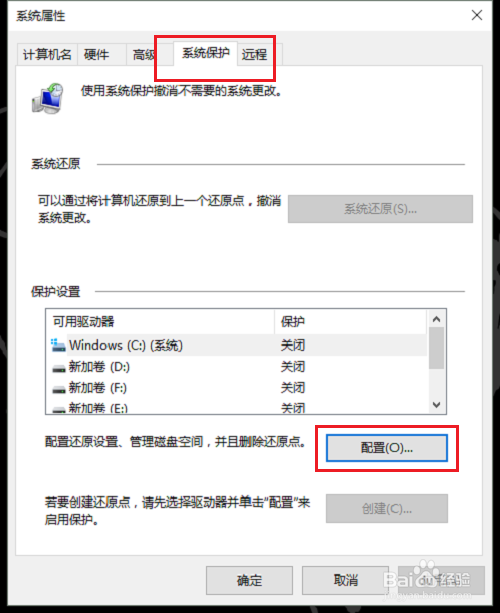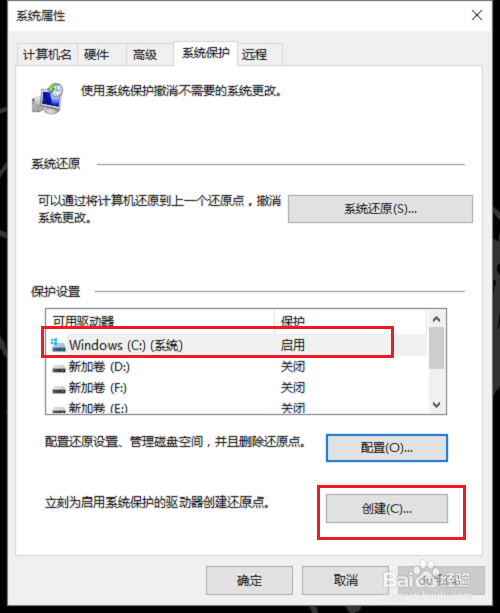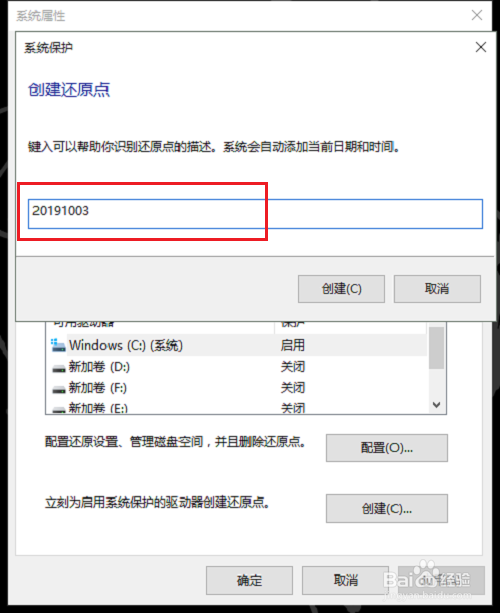win10如何开启系统保护 怎么手动创建还原点
1、第一步打开win10系统,鼠标右键此电脑,选择属性,点击系统保护,如下图所示:
2、第二步进去之后,点击系统保护,选中C盘,点击配置,如下图所示:
3、第三步进去之后,选择“启用系统保护”,如下图所示:
4、第四步点击确定之后,可以看到win10系统已经开启系统保护了,如下图所示:
5、第五步点击创建,输入还原点名称,点击创建,如下图所示:
6、第六步等待一会儿,可以看到已经成功手动创建还原点了,如下图所示:
声明:本网站引用、摘录或转载内容仅供网站访问者交流或参考,不代表本站立场,如存在版权或非法内容,请联系站长删除,联系邮箱:site.kefu@qq.com。
阅读量:43
阅读量:41
阅读量:28
阅读量:48
阅读量:34